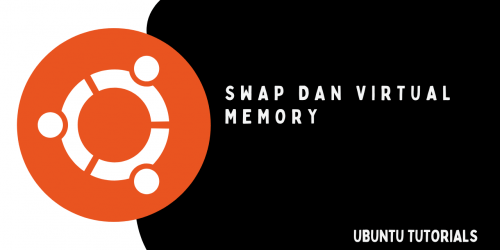Panduan Lengkap Mengatasi Masalah pada Ubuntu: Solusi untuk Error Umum
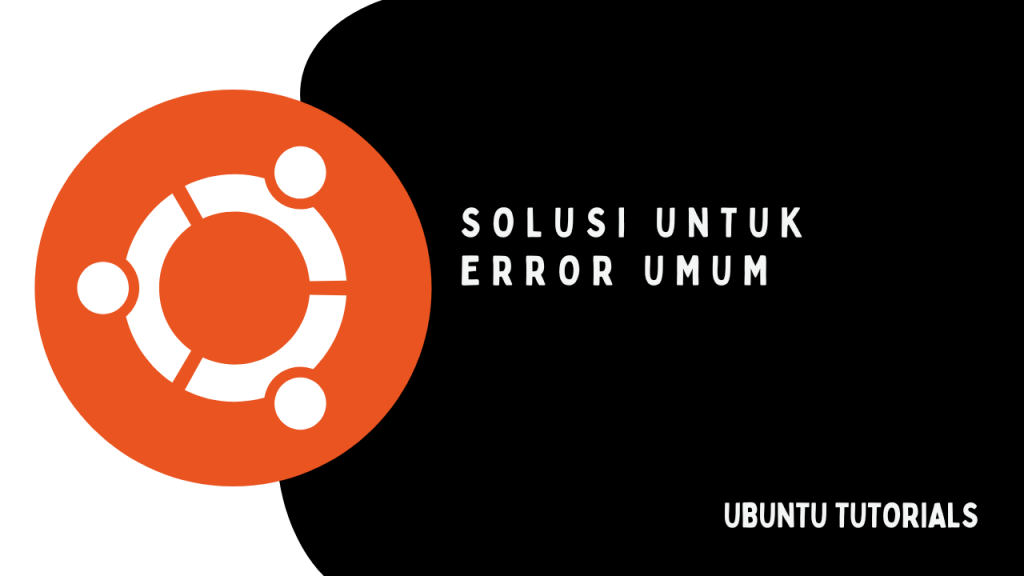
Ubuntu adalah salah satu sistem operasi Linux yang populer karena stabilitas dan kemudahannya. Namun, seperti halnya sistem operasi lainnya, pengguna mungkin akan menghadapi berbagai masalah. Berikut ini adalah panduan untuk mengatasi beberapa error umum yang sering ditemui di Ubuntu.
1. Error Saat Update atau Upgrade
Masalah ini sering muncul ketika Anda menjalankan perintah sudo apt update atau sudo apt upgrade. Pesan error biasanya berupa “Failed to fetch” atau “Hash Sum mismatch.”
Penyebab:
- Repository yang tidak valid.
- Koneksi internet tidak stabil.
- Cache APT yang korup.
Solusi:
- Periksa Koneksi Internet: Pastikan perangkat Anda terhubung ke internet dengan baik.
ping google.com - Bersihkan Cache APT: Hapus cache lama untuk memperbarui daftar paket.
sudo apt cleansudo apt update - Perbarui Daftar Repository: Periksa file
/etc/apt/sources.listuntuk memastikan tidak ada entri yang salah.sudo nano /etc/apt/sources.list
Setelah diperbaiki, jalankan:sudo apt update
2. Masalah Wi-Fi Tidak Terhubung
Wi-Fi yang tidak terhubung bisa menjadi tantangan, terutama pada perangkat dengan driver yang kurang didukung.
Penyebab:
- Driver Wi-Fi belum terinstal.
- Konfigurasi jaringan bermasalah.
Solusi:
- Periksa Driver Wi-Fi: Pastikan driver Wi-Fi sudah terinstal.
lspci | grep Networksudo ubuntu-drivers autoinstall - Restart Network Manager: Kadang-kadang, merestart Network Manager dapat memperbaiki masalah.
sudo systemctl restart NetworkManager - Tambahkan DNS Secara Manual: Jika Wi-Fi terhubung tetapi tidak ada internet, tambahkan DNS Google.
sudo nano /etc/resolv.conf
Tambahkan:nameserver 8.8.8.8
3. Layar Hitam Setelah Booting
Penyebab:
- Driver grafis tidak kompatibel.
- Konfigurasi GRUB yang salah.
Solusi:
- Masuk ke Mode Recovery: Saat booting, tekan tombol
Shiftuntuk masuk ke menu GRUB, lalu pilih opsi “Advanced Options” dan pilih “Recovery Mode.” - Perbarui Driver Grafis: Jika Anda menggunakan kartu grafis NVIDIA atau AMD, pastikan driver-nya diperbarui.
sudo apt install nvidia-driver-### (Ganti ### denganversi driver) - Edit Pengaturan GRUB: Jika layar tetap hitam, tambahkan parameter
nomodesetke konfigurasi GRUB.sudo nano /etc/default/grub
Ubah baris:GRUB_CMDLINE_LINUX_DEFAULT="quiet splash"
Menjadi:GRUB_CMDLINE_LINUX_DEFAULT="quiet splash nomodeset"
Simpan perubahan dan jalankan:sudo update-grub sudo reboot
4. Tidak Bisa Mount Drive atau Partisi
Pesan error seperti “Unable to mount location” sering terjadi ketika mencoba membuka drive eksternal.
Penyebab:
- Sistem file yang korup.
- Drive sedang digunakan oleh proses lain.
Solusi:
- Perbaiki Sistem File: Gunakan
fsckuntuk memeriksa dan memperbaiki sistem file.sudo fsck /dev/sdX
GantisdXdengan partisi drive Anda (misalnya,sda1). - Gunakan Disk Utility: Buka aplikasi “Disks” di Ubuntu, pilih drive yang bermasalah, dan lakukan pemeriksaan atau format ulang jika diperlukan.
5. Keyboard atau Mouse Tidak Berfungsi
Penyebab:
- Kernel tidak mengenali perangkat keras.
- Konflik driver.
Solusi:
- Periksa Perangkat yang Terdeteksi:
lsusbdmesg | grep -i input - Restart Layanan Input:
sudo systemctl restart keyboard-setup.service - Perbarui Kernel: Jika masalah berlanjut, perbarui kernel ke versi terbaru.
sudo apt updatesudo apt install linux-genericsudo reboot
Kesimpulan
Menghadapi masalah di Ubuntu memang bisa membuat frustrasi, tetapi dengan pemahaman dasar dan langkah-langkah troubleshooting yang tepat, sebagian besar error dapat diatasi. Jika solusi di atas tidak berhasil, Anda bisa mencari bantuan di komunitas Ubuntu, seperti forum atau grup diskusi resmi.
Semoga panduan ini bermanfaat untuk menyelesaikan masalah Anda di Ubuntu!